Cómo hacer capturas de pantalla en Netflix, Prime Video, HBO Max y Disney+ con este sencillo ajuste en tu navegador

Las plataformas de streaming hoy día cuentan con una serie de protecciones para no descargar su contenido de forma ilegal. De hecho, ni siquiera permiten realizar capturas de pantalla sin tener que tocar algún ajuste, ya que se trata de contenido protegido por derechos de autor. Privar al usuario de tomar una inofensiva captura de pantalla de una potente escena es cruel, aunque hay maneras para saltarse estas restricciones.
En este artículo te enseñamos un pequeño y sencillo método para poder hacer capturas de pantalla en Netflix, Disney+, Prime Video, HBO Max, o cualquier otra plataforma, a través de cualquier navegador.
Desactiva la aceleración por hardware en tu navegador
Sea cual sea el navegador que estés utilizando para ver Netflix en tu ordenador, puedes realizar capturas de pantalla de tus series y películas favoritas desactivando simplemente la aceleración por hardware del navegador. Para ello, tan solo hay que encontrar este ajuste en la configuración de tu navegador.
Para desactivar la aceleración por hardware en Google Chrome, lo único que tienes que hacer es ir al menú de los tres puntos de la parte superior derecha y entrar en 'Configuración'. Tras ello nos vamos a 'Sistema' y desactivamos la opción que dice 'Utilizar aceleración por hardware cuando esté disponible'. Cuando lo hagamos, deberemos de reiniciar el navegador para que se apliquen los efectos.
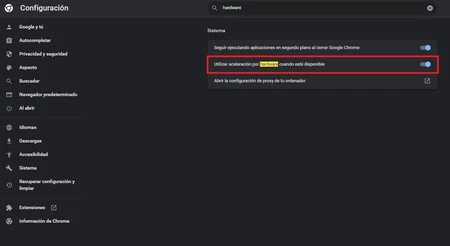
Tras ello, podrás comprobar que al realizar una captura de pantalla con cualquiera de tus herramientas favoritas, la imagen ya no aparecerá en negro. Esto se puede extrapolar a cualquier otro servicio de streaming como Prime Video, Disney+, HBO Max y compañía.
En Microsoft Edge, esta opción se encuentra en el mismo lugar que en Google Chrome, es decir, en Configuración > Sistema > Usar aceleración de hardware cuando esté disponible. Además, es buen momento de recordar que Edge sigue siendo el mejor navegador para reproducir Netflix, ya que podremos reproducir contenido más allá de 720p.
En Mozilla Firefox, este ajuste es un poco distinto, aunque en la base es lo mismo. Tan solo hay que ir a Ajustes > General > Rendimiento, y deslizando un poco hacia abajo encontraremos la opción de 'Usar configuración de rendimiento recomendada'. Desactivamos esta opción y reiniciamos el navegador.
Una vez hayamos realizado las capturas de pantalla, lo recomendable es volver a activar la función, ya que en muchos sitios web, o en aplicaciones que hagan uso del navegador, hará falta tener activa esta opción. Este parámetro se concibió en los navegadores para delegar ciertas tareas a la GPU en vez de a la CPU de nuestro ordenador, y así beneficiarse del rendimiento de la tarjeta gráfica para aquellos procesos que lo requieran.
-
La noticia Cómo hacer capturas de pantalla en Netflix, Prime Video, HBO Max y Disney+ con este sencillo ajuste en tu navegador fue publicada originalmente en Genbeta por Antonio Vallejo .
Fuente: Ganbeta
Enlace: Cómo hacer capturas de pantalla en Netflix, Prime Video, HBO Max y Disney+ con este sencillo ajuste en tu navegador

Comentarios
Publicar un comentario